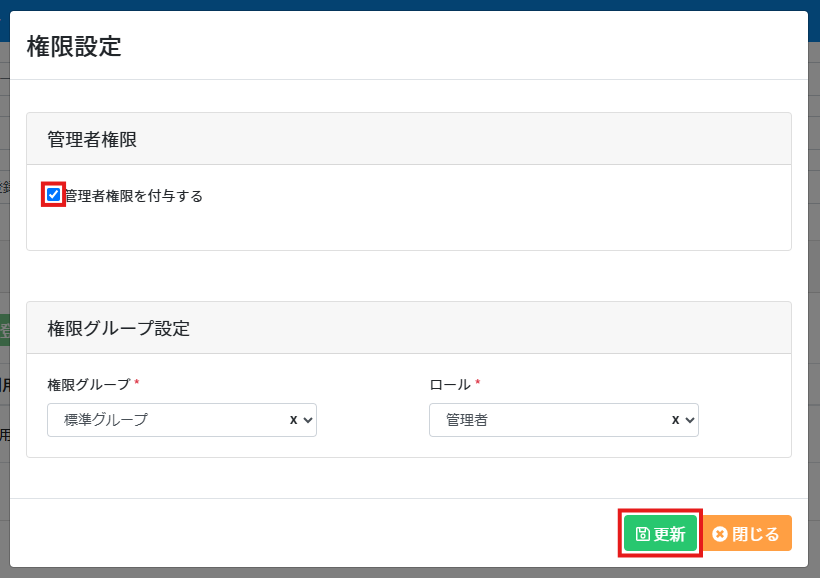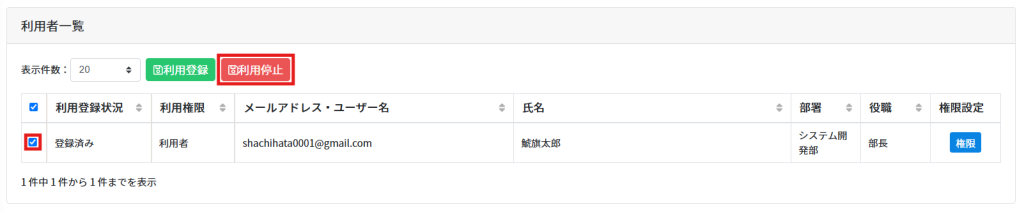Smartec Vision 利用者設定
更新日 / 2025.04.14

有料オプション
更新日 / 2025.04.14

目次
[Smartec Vision設定]>[Smartec Vision利用者設定]で、Smartec Visionの利用設定や利用者の権限を設定します。
この設定を行うことで、対象の利用者が Smartec Vision にログインできるようになります。
操作方法
管理者画面
1利用設定
Smartec Vision を利用するために、対象の利用者を利用登録します。
1.以下ページを参考にShachihata Cloud に利用者登録します。
▶利用者の登録
2.[Smartec Vision設定]>[Smartec Vision利用者設定]を開きます。
3.登録したい利用者にチェックを入れ、[利用登録]をクリックします。
確認メッセージが表示されるので、[はい]をクリックします。
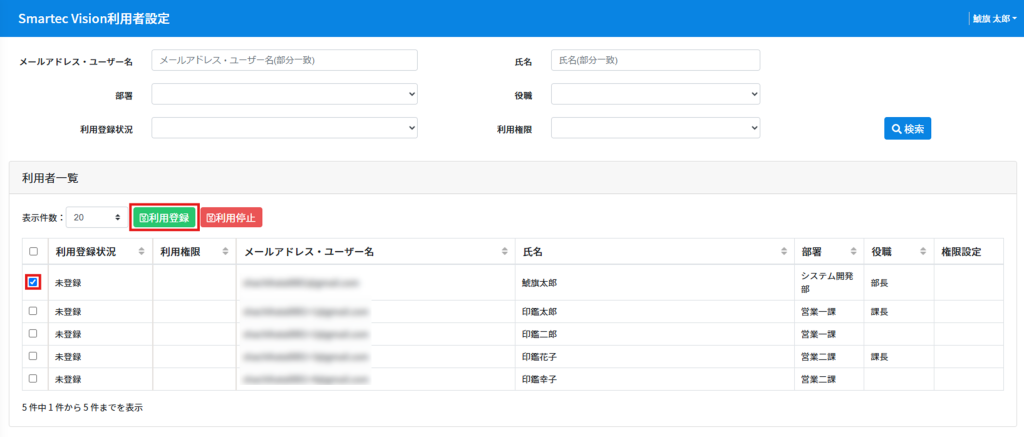
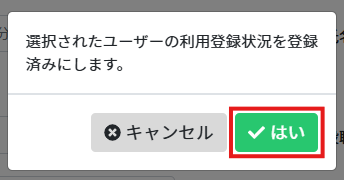
※利用停止を行う場合は、対象利用者にチェックを入れて[利用停止]をクリックし、同様に確認メッセージで[はい]を選択してください。
2利用者権限の設定
利用者ごとにロールを割り当てて、Smartec Vision 上での操作権限を設定します。
初期状態で「管理者」「編集者」「閲覧者」ロールを含む「標準グループ」が登録されています。
※ 権限グループやロールをカスタマイズする場合は、 権限グループ設定 をご参照ください。
1.利用登録済みの利用者の[権限]をクリックします。

2.権限グループおよびロールを選択し、[更新]をクリックします。
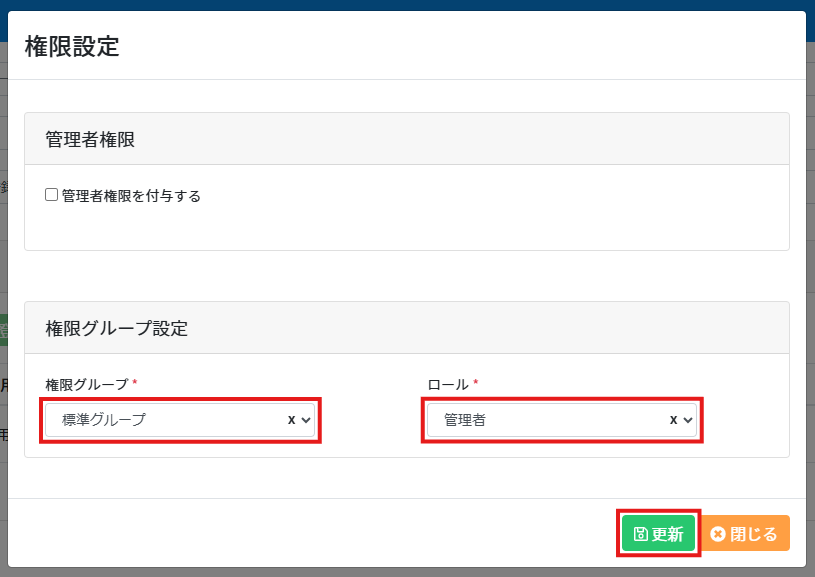
3管理者権限の設定
管理者権限を付与された利用者の Smartec Vision 画面には、[管理]メニューが表示されます。
このメニューから、ユーザー管理や利用状況の確認など、各種管理操作を行うことが可能になります。
1.利用登録済みの利用者の[権限]をクリックします。

2.「管理者権限を付与する」にチェックを入れ、[更新]をクリックします。